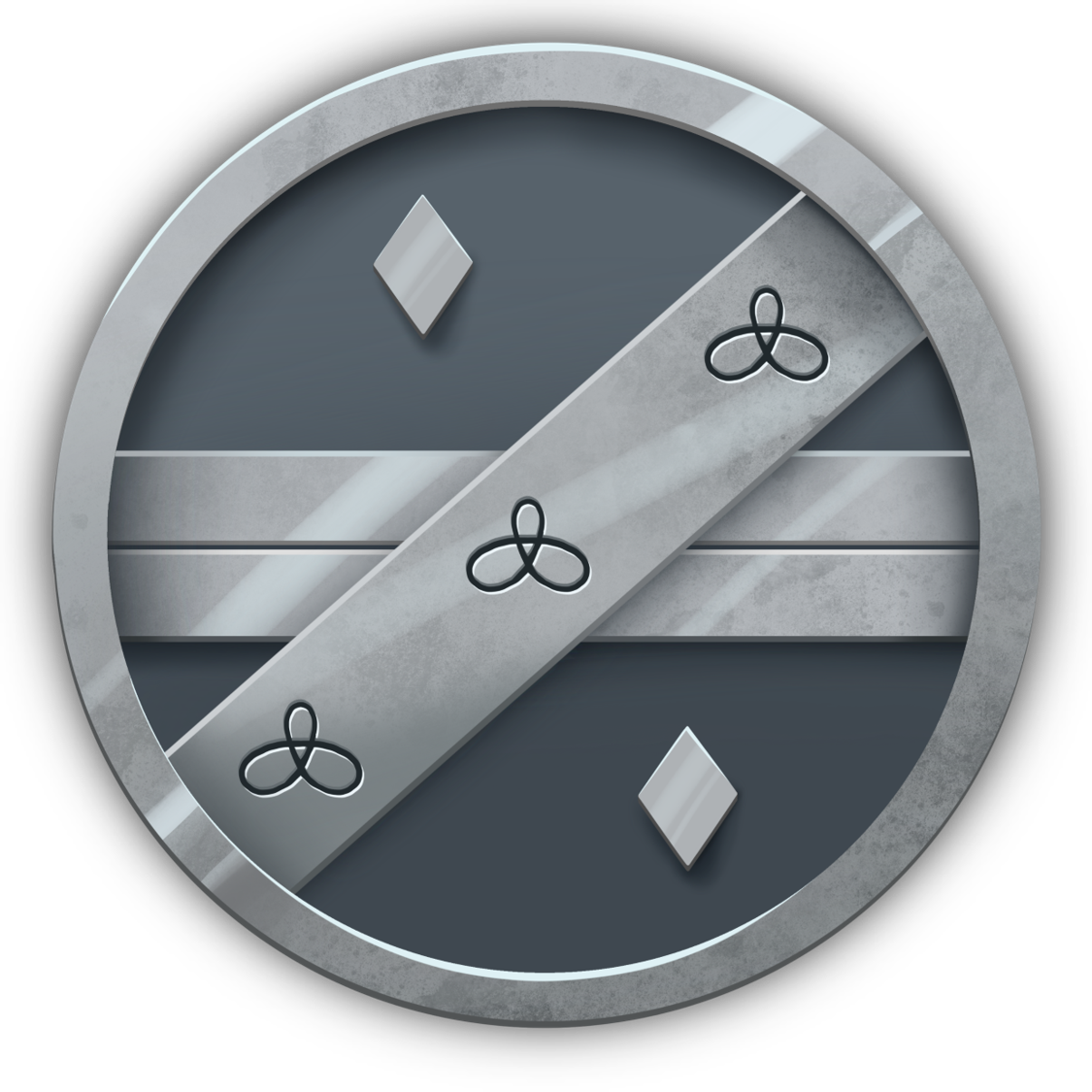-
INFORMACIÓN
Adquiere tus pases
Adquiere tus pases
El sistema de compras está diseñado para que una persona pueda adquirir un pase para otro, o incluso varios en una sola operación. Por eso, una vez que la compra se ha ejecutado, es necesario indicar para quién es cada pase adquirido. Este paso es necesario incluso para quien compre un pase para sí mismo.
No podrás registrarte a las actividades si previamente no tienes un ´pase asignado a tu cuenta. Por ello, si ya estás seguro de poder asistir, conviene que adquieras y asignes tu pase, y que si compraste para otros, se los asignes a quienes les corresponda. Aquí te explicamos detalladamente cómo hacerlo.
Notas:
- Si recibiste un código de promoción, no es necesario que sigas estos pasos. Revisa al final de este artículo el apartado “Asignar un pase con código”.
- Si ya compraste tu pase, salta al punto 2 para ver cómo asignarlo.
- Para ver a qué te da derecho cada pase, entra a este artículo
1. Compra tu pase
Este año contamos con dos métodos de pago: Paypal y pago en efectivo en tiendas Oxxo. Para pagar tu pase deberás seguir los siguientes pasos:
- Ingresa al sistema: En la página principal, en la parte superior derecha, hay un botón que dice “Ingresa”. Al oprimirlo se te pedirá el correo que has registrado y tu contraseña. Si ya te habías registrado para Ideatoon, o te habías registrado en años anteriores, el mismo correo y contraseña te sirven para el portal del Festival. Si no te has registrado ahí mismo encontrarás las ligas para registrarte llenando los datos que se te piden. Al enviar tus datos te llegará un correo de confirmación, asegúrate de completar tu registro.
- Entra al mecanismo de pago: Una vez que hayas ingresado con tu correo y tu clave, donde antes decía “Ingresa” ahora aparecerá la opción “Mi Cuenta". Selecciónala y aparecerá un submenú. Elige la opción “Comprar acreditaciones”.
- Elige los pases que deseas adquirir: El sistema permite pagar varios pases de varios tipos en una sola operación, tanto para ti como para asignarlos a algún amigo.
*. Elige tu método de pago:
- Pago por Paypal: Serás enviado a la plataforma de Paypal para ejecutar tu pago. Cuando Paypal nos notifique que el pago fue exitoso, el sistema te enviará un correo notificándote de la transacción.
- Pago en efectivo en Oxxo a través de PayU: El sistema te redireccionará a la página de PayU en donde podrás obtener el talón de pago que tendrás que llevar a un Oxxo (impreso o como una imagen en tu celular).
Importante: Por el sistema de Oxxo, el pago puede tardar hasta 48 horas en verse reflejado en nuestro sistema. Cuando PayU nos notifique el pago exitoso, el sistema te enviará un correo informándote de la transacción.
Sobre el descuento de grupos: Únicamente aplican en pagos a través de Paypal. El sistema automáticamente aplicará los descuentos, siempre y cuanto los pases se adquieran juntos. Si deseas conocer los descuentos para grupos, entra aquí
2. Asigna los pases adquiridos
Nota: La asignación de pasaportes se activará en el sistema hasta el próximo 3 de agosto.
Una vez que la transacción se haya completado, deberás asignar los pases que has adquirido a cada usuario respectivo, para que puedan inscribirse a todas las actividades del Festival.
- Prepara los correos: Si sólo vas a asignarte a ti mismo el pase que has adquirido, basta que tengas claro el correo con el que te diste de alta en el sistema. Si has realizado una compra de grupo o has adquirido algún pase para otro usuario, debes contar con el correo electrónico con el que se registró en el sistema cada usuario a quien le vas a asignar un pase. *. Ingresa a "Mi cuenta/Mis Compras". Ahí encontrarás dos tablas: una donde deberá aparecer el o los pase asignados a tu cuenta, y abajo otra con tus operaciones y compras. Obviamente, si aún no te has asignado un pase, la primera tabla aparecerá vacía.
- Asigna los pases. En la segunda tabla ("Mis Compras") encontrarás el registro de la operación de pago y un botón que dice "Asignar pases". Se abrirá una nueva ventana con un recuadro por cada pase que se adquirió en la operación, junto con el botón “Asignar”.
- Si sólo adquiriste el tuyo, escribe el correo con el que te registraste y oprime asignar.
- Si desees asignarlo a alguien más, o adquiriste varios en una sola operación, escribe en cada pase el correo con que se registró la persona a la que se lo quieres asignar. Si pones algún correo que no está validado en el portal, el sistema no te permitirá continuar (pero puedes volver después a continuar la operación).
Muy Importante: Una vez que asignes un pases, la acción no podrá deshacerse.
3. No olvides inscribir las actividades
Recuerda que algunas actividades del festival tienen cupo limitado y que debes inscribirte para garantizar tu espacio en aquellas que tú elijas (y a las que el pase adquirido te da derecho).
Para inscribirte a las actividades, sólo tendrás que entrar a la sección "Programa" del portal (a partir del 16 de agosto aprox.), y oprimir el botón "Inscribir" en las actividades de tu interés.
Si tienes un código de promoción
Si tienes un código de promoción no es necesario que asignes el pase. Sólo sigue las siguientes instrucciones.
-
En la esquina superior derecha del portal oprime “Ingresar” y escribe el correo y la clave con la que te diste de alta en el sistema. Si nunca lo has hecho, regístrate oprimiendo la liga que ahí mismo aparece (recibirás un correo de confirmación, no olvides oprimir la liga del correo para validar tu cuenta).
-
Una vez que hayas ingresado al portal, oprime "Mi Cuenta" y se desplegará un menú. Elige la opción "Comprar Acreditaciones".
-
Busca abajo la casilla "PAGO", y elige la opción "Promoción". Se abrirá un campo donde deberás pegar tu código de promoción. Al oprimir "Redimir", el pase del código quedará asignado a tu cuenta. No olvides que los códigos sólo pueden usarse una sola vez.
- Elige el día Si se trata de un pase Feria o Foro de un día, en el primer recuadro de la sección “Mis Pases” aparecerá la opción “Asignar día”. Te recomendamos que no elijas el día hasta que estés seguro cuándo sucederá la actividad a la que más te interesa asistir.
Cualquier duda o aclaración, escríbenos a info@pixelatl.com